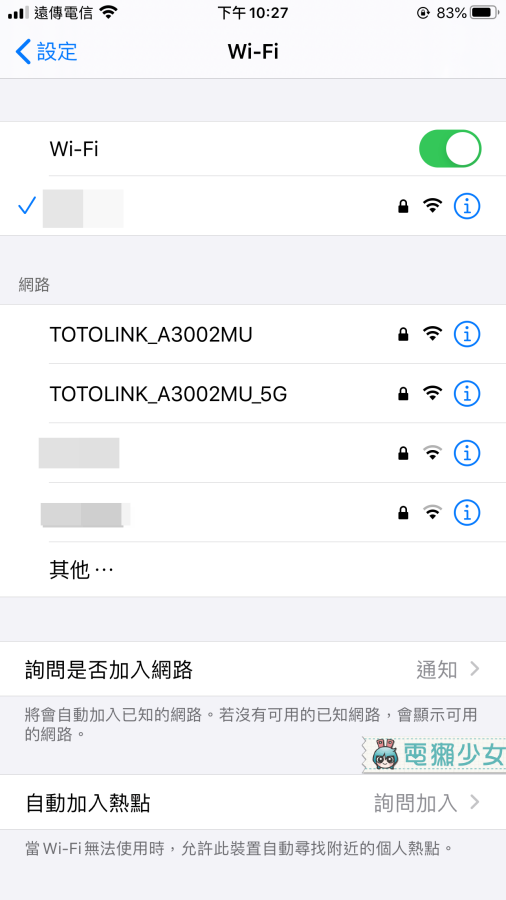大家如果有去大陸旅遊或出差的經驗,那一定都有體會過「好想滑臉書啊!」、「好想 Po 今天拍的美照啊!」的焦慮心情,因為大陸 IP 的封鎖比較嚴格,所以很多台灣常使用的軟體,在當地是無法使用的。這次莫娜要評測的這款路由器「TOTOLINK A3002MU 雙頻Giga 無線路由器」,以下簡稱「A3002MU」號稱國境穿越者,獨家支援 iPhone iOS、MacOS 翻牆,別擔心 Android、Windows 當然也可以囉~特別適合長期在大陸經商或唸書的人,但就算不是上述兩者,也很適合一般家庭或辦公室環境,因為它採用 802.11ac 無線標準,無線速度高達 1200Mbps,加上擁有全 Giga 埠很適合目前光世代 300M 的需求,是台功能全面、價格親民的路由器

盒子內裝的是?
TOTOLINK 一向會把產品主打的特色功能、規格清清楚楚的印製在外盒上,我自己蠻喜歡的,因為這樣說明書看來就更簡單了,只需要好好做到安裝教學這個最重要的步驟就好~盒裝內容物非常簡單,路由器本人一台、網路線一條、電源供應器一顆、快速安裝手冊一本

▼A3002MU 本人,不要看它就是一般路由器的樣子,它的上蓋、底部跟四個邊都有做造型散熱,底部四個角落有防滑膠墊,還有貼心的壁掛孔,可以掛在牆上,終於不用跟其他數據機或線路擠在一起了



▼不過如果我在辦公室牆壁打釘子,可能會被老闆殺掉,所以這邊放上一張示意圖 XD

▼A3002MU 採用了四支 5dBi 全向性天線(兩支 2.4GHz、兩支 5GHz),每支天線都可以依照使用者角度調整角度

▼A3002MU 擁有全 Giga 埠,包含黃色的 WAN 連接埠、四個橘色的 LAN 埠、USB孔,其中 1 號 LAN 埠,還可支援 MOD 主機訊號源,上網、看電影一次滿足

▼另外 A3002MU 還有個特別的地方是 USB 埠,可以接隨身碟或外接硬碟來分享資料,可以把 A3002MU 想像成雲端硬碟的概念,假設今天你想分享出遊美照給室友或家人,可以直接將放有照片的外接硬碟直接連接 A3002MU ,請室友們連上 A3002MU 的 WiFi,就可以讀取你的美照囉

手機設定路由器,三分鐘就搞定
除了內容物簡單不複雜,更簡單的是它的安裝方式,老實說這是莫娜第一次自己安裝路由器,想不到這麼簡單耶!而且是用手機做設定,摸索加安裝,總共也才花我 3 分鐘
▼第一步是硬體安裝,就是將 A3002MU 接上電源線並插電,然後將網路線一頭接上 A3002MU,另一頭接上原本設置的數據機

▼第二步驟,開啟手機搜尋 WiFi,這時候會搜尋到「 TOTOLINK_A3002MU 」跟「 TOTOLINK_A3002MU_5G 」,兩個任選其一都可
▼第三步驟,選擇「 TOTOLINK_A3002MU 」或「 TOTOLINK_A3002MU_5G 」後,開啟網路瀏覽器後就會直接顯示 TOTOLINK 的設定頁面(莫娜我自己是開 Safari),接著在網址列輸入「 192.168.0.1 」,進入登入的介面,這時就先輸入廠商預設的帳號「 admin 」跟密碼「 admin 」來登入,再來進行「快速設定」
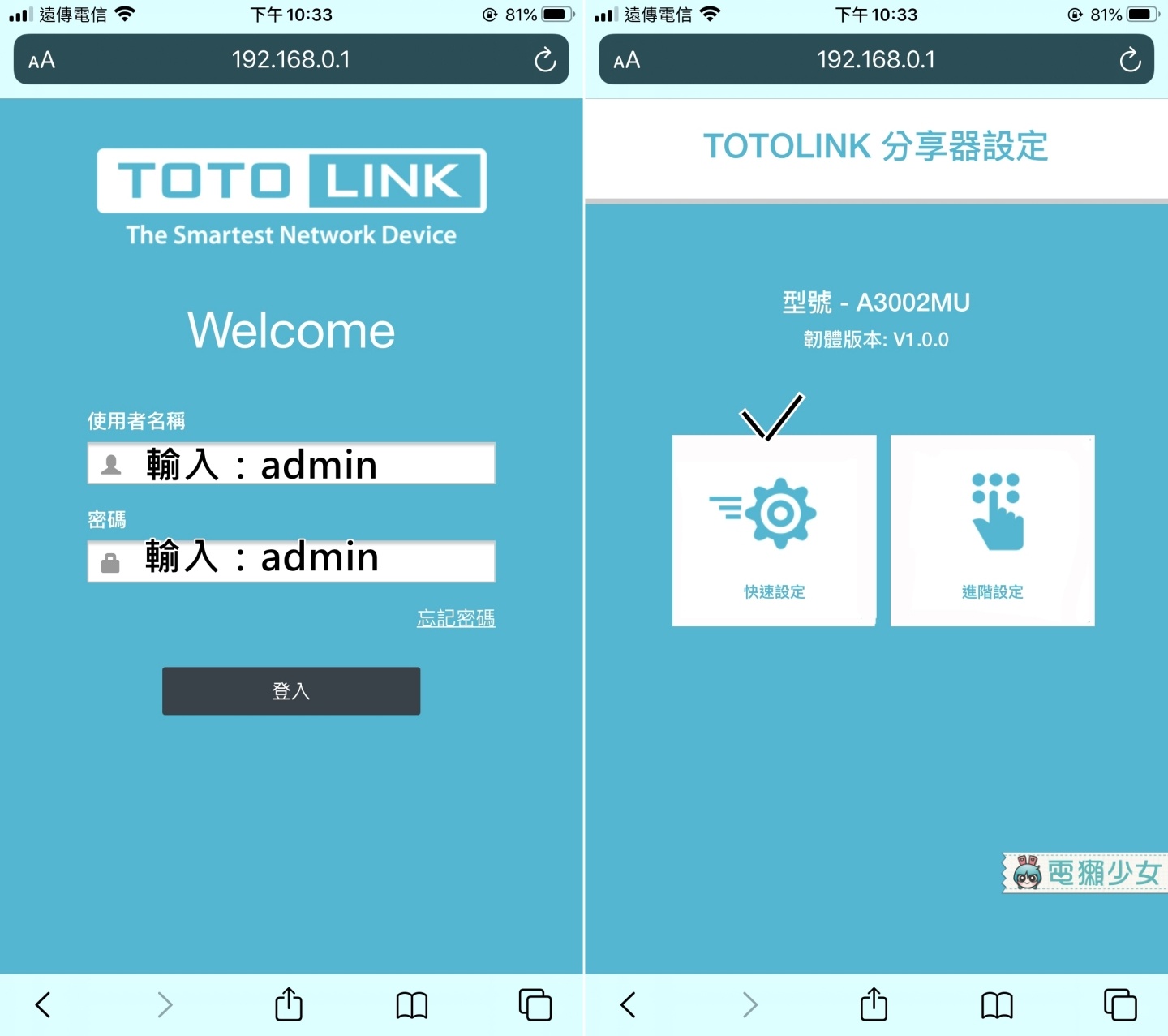
▼第四步驟是選擇網際網路設定,共有三個選項,PPPoE (電信公司ADSL)、DHCP (社區網路或有線電視)、固定IP (學校網路或企業網路)。選擇後點選下一步,就可以替無線網路取名稱跟設定安全金鑰囉,命名完成就代表設定成功啦
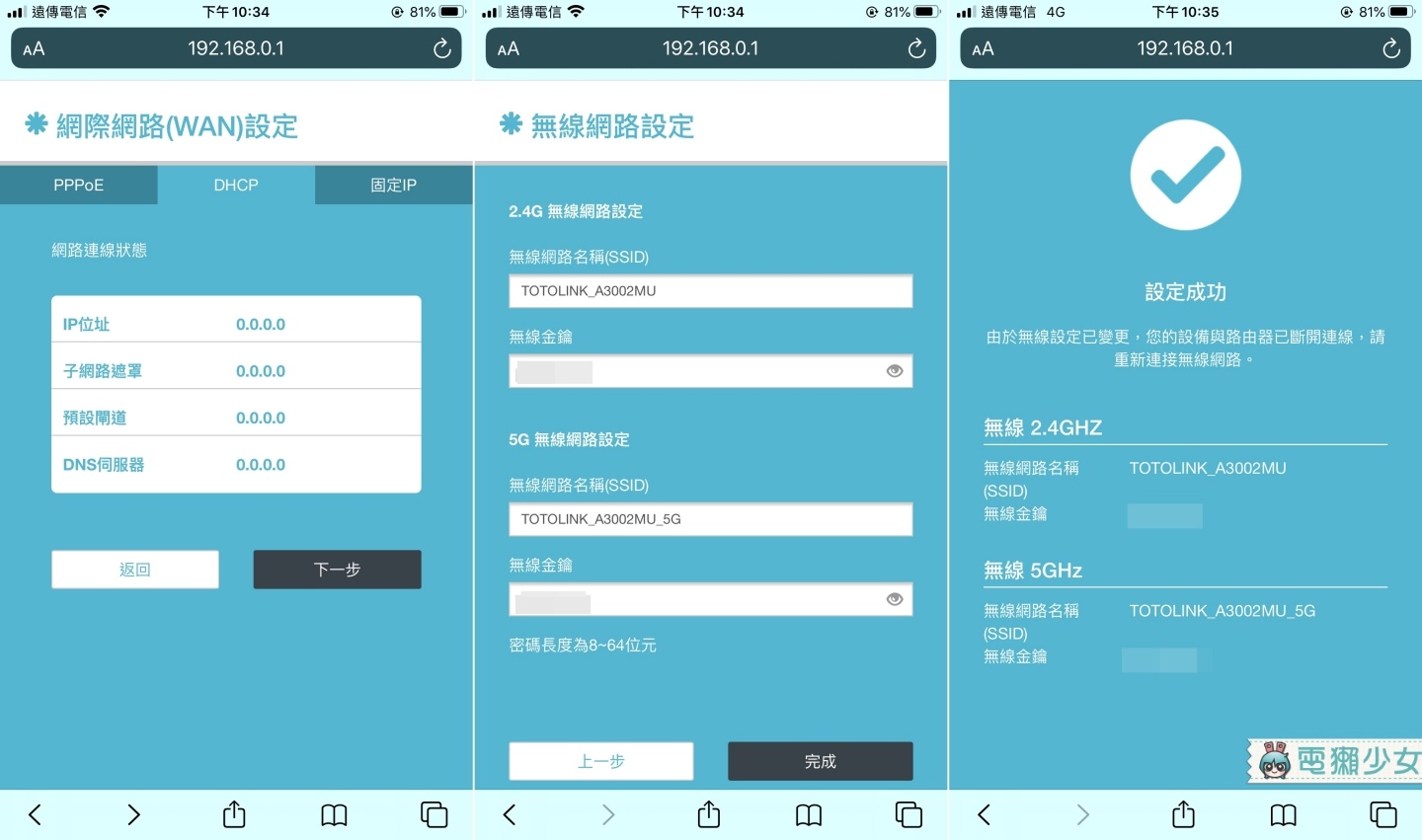
A3002MU 如何翻牆?
快速安裝完 A3002MU 後,大家來記得本篇重點嗎?就是翻牆啦,A3002MU 的定位就是翻牆機,並且獨家支援 iOS/MacOS、安卓/Windows,讓我們在去大陸出差或旅遊的時候,網路不被侷限。VPN 翻牆功能設定一樣很簡單,以下我會用電腦來進行操作
▼第一步驟,同樣也是 WiFi 連接上「 TOTOLINK_A3002MU 」或「TOTOLINK_A3002MU_5G 」後,開啟網路瀏覽器搜尋「 192.168.0.1 」,進入 TOTOLINK 進階設定介面,在網路設定分頁選VPN,並啟用 VPN 伺服器
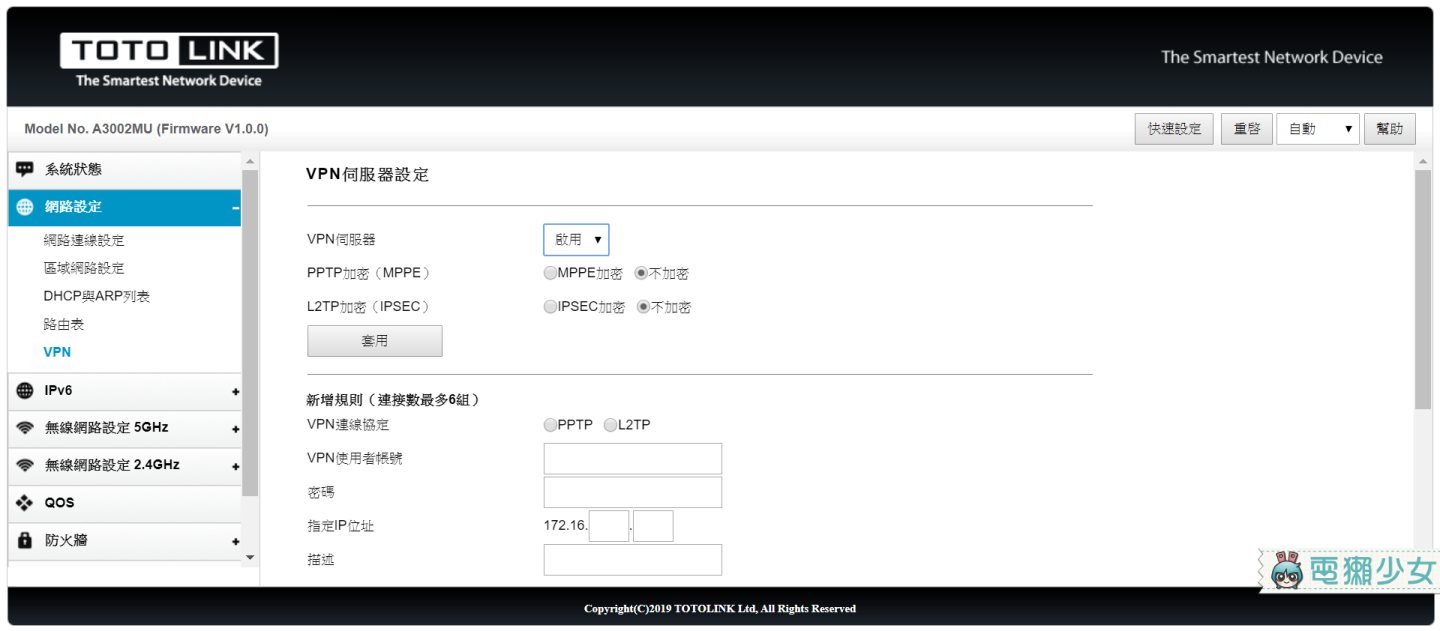
▼第二步驟選擇線路,PPTP 使用 TCP 協定,適合没有防火牆限制的網路;L2TP 使用 UDP 協定,適合有防火牆限制環境,例如公司、學校等等
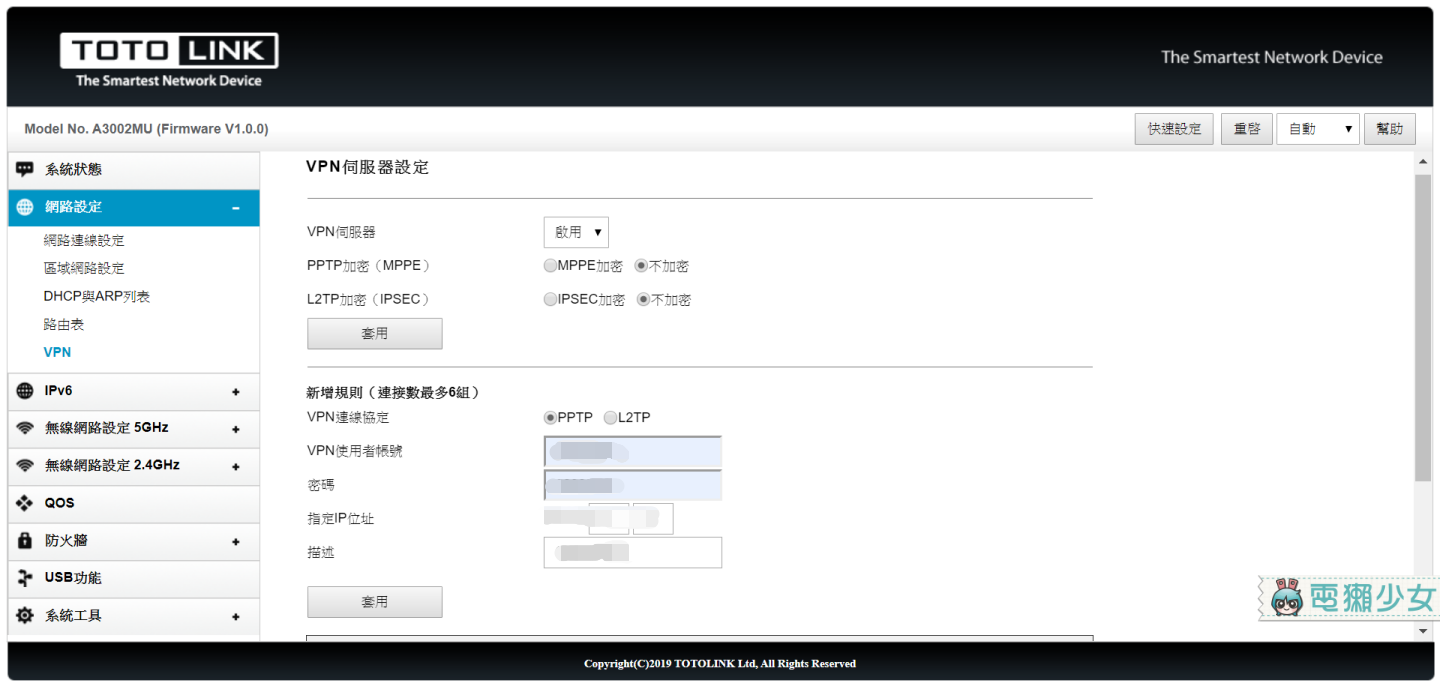
▼第三步驟,設定好帳號密碼之後,就可以在需要 VPN 翻牆的裝置上設定囉,在電腦或手機(莫娜這裡是使用手機示範),步驟為設定→一般→VPN,輸入帳號密碼和路由器的 IP 位址後就大功告成啦,不過由於我們不是在大陸實測,所以無法得知實際翻牆的使用狀況,如果各位購買產品後,發生大陸限制IP的政策變動,建議可以詢問 TOTOLINK 客服唷
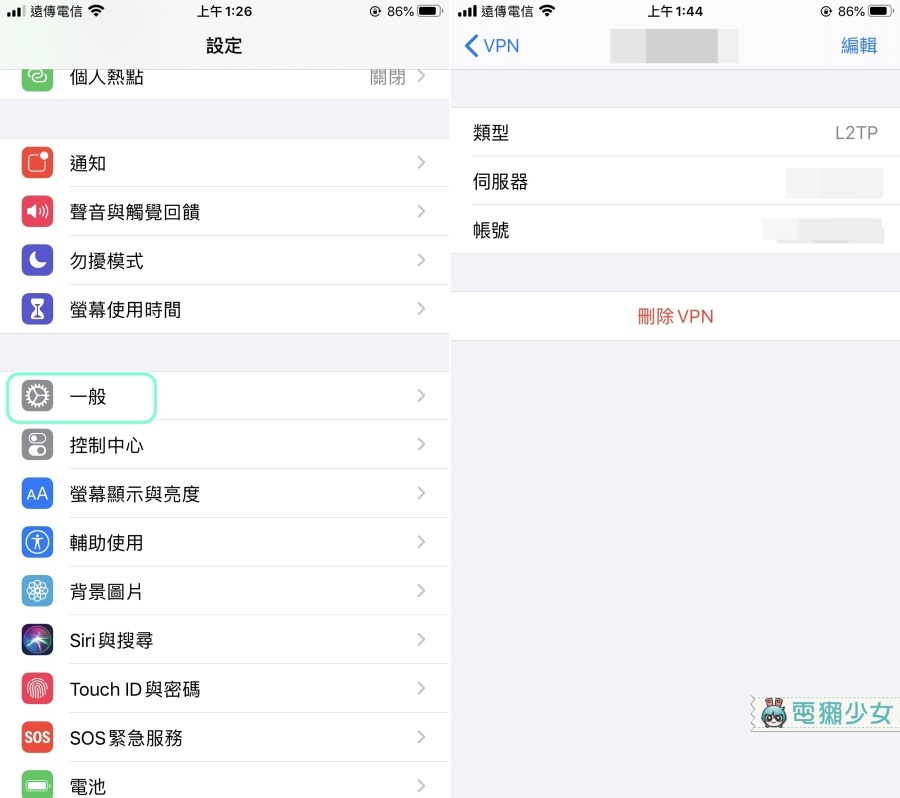
A3002MU 特色還有哪些?
A3002MU 除了定位是翻牆機,它還囊括了多樣功能在身上唷,當然路由器最重要的網速它也有兼顧好,A3002MU 具備 802.11ac 極速同步雙頻,無線速度可達 1200Mbps,莫娜實際在電獺辦公室以 Speedtest 測得的數據,為 90.4Mbps(辦公室申請的網速為100Mbps)事實上 A3002MU 應該是更適合約 4-5 個人的小家庭
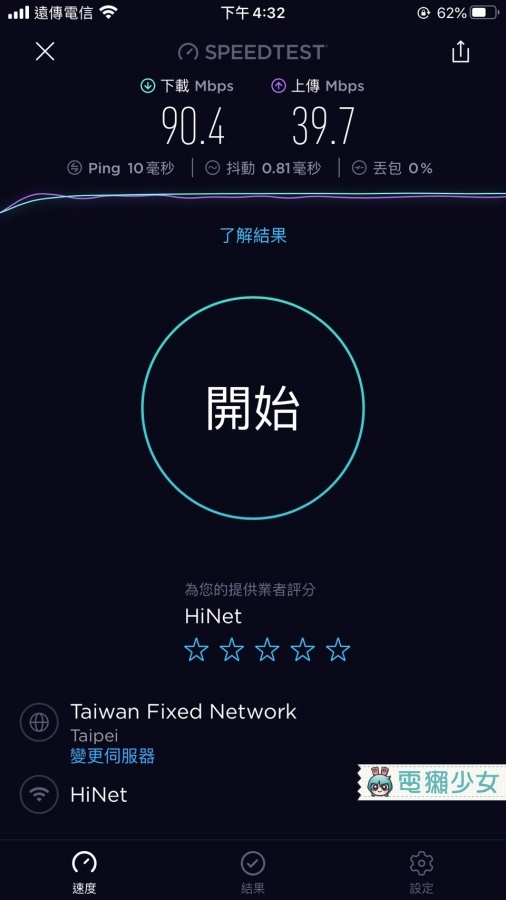
A3002MU 也有具備 MU-MIMO 設備高乘載量技術,可以讓無線路由器同時跟多個裝置連接,多人同時使用也不會覺得卡卡的,是 WiFi 技術標準 802.11ac 最重要的特性之一,莫娜這次有把 A3002MU 帶回家,請室友幫忙連線測試,連的是 2.4GHz,總共有兩台正在追劇的筆電、三台刷臉書滑 IG 中的手機,我們都覺得比平時穩定快速一點,左邊為使用 A3002MU 連線,速度為 58.2 Mbps;右邊是用家裡原本的 WiFi 連線,速度為 51.5 Mbps
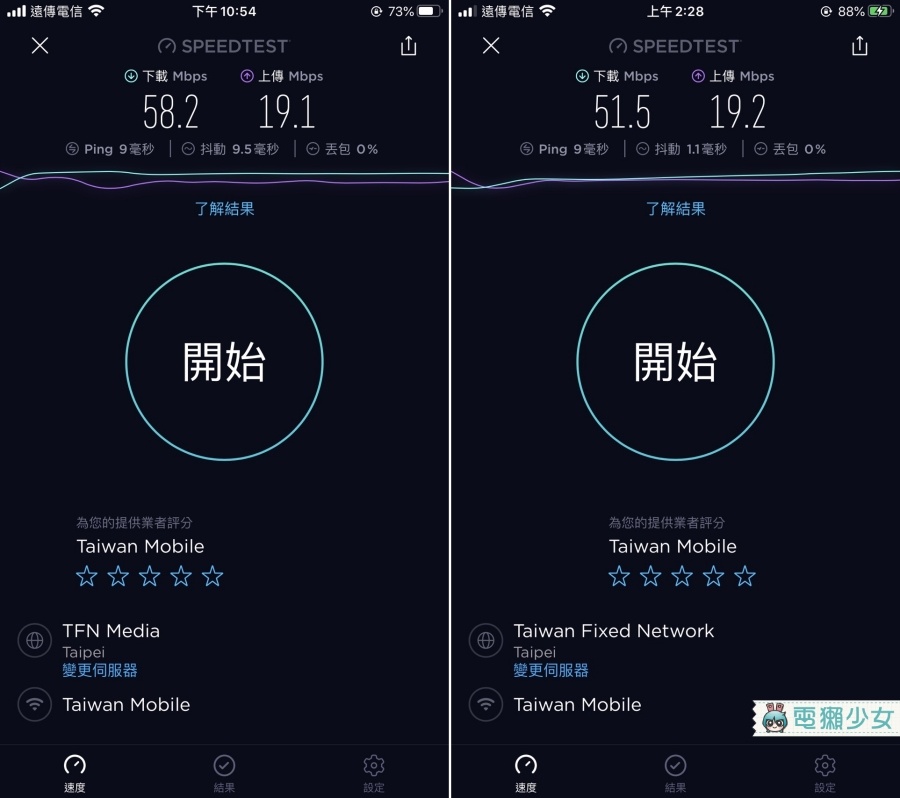
另外 A3002MU 也繼承了 TOTOLINK 家路由器的必備技術,Beamforming 訊號雷達技術,路由器會自動鎖定連線中的設備位置,強化天線,將穩定的訊號發射到連線中的設備,減少無訊號的死角

編輯私心得:
對於這次開箱 A3002MU,莫娜覺得是酷酷的體驗,畢竟我是鄉下俗,沒有自己安裝過路由器哈哈,一直以為會是件很複雜的事情,想不到意外簡單啊,來人再拿 100 台來讓我裝。我覺得 A3002MU 定位相當明確,主要客層也很清楚,主要是長期須到大陸工作或唸書的人,但它同時又兼顧路由器該有的規格,AC1200 的標準可對應到中華光世代的 300M,還可以支援 MOD 的線路,跟壁掛設計,這樣在安裝時也能減少空間的雜亂感,加上它的價格為 1,590 元,CP 值相當有競爭力
※更多關於 TOTOLINK A3002MU 產品資訊,可至官網參考